Penguji Papan Ketik
Jika keyboard Anda tidak berfungsi dengan baik, periksa keyboard Anda secara online dengan Keyboard Tester kami.
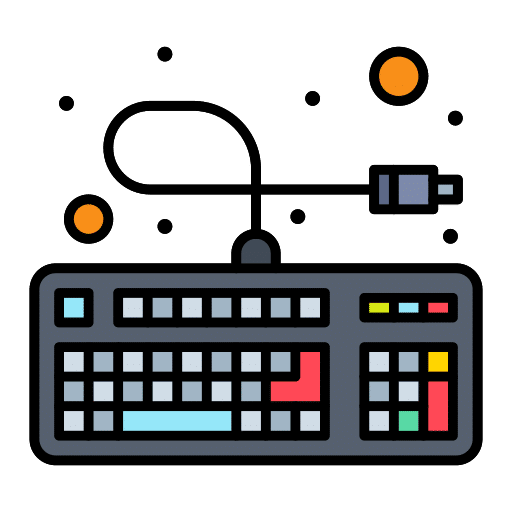
Fitur Penguji Keyboard
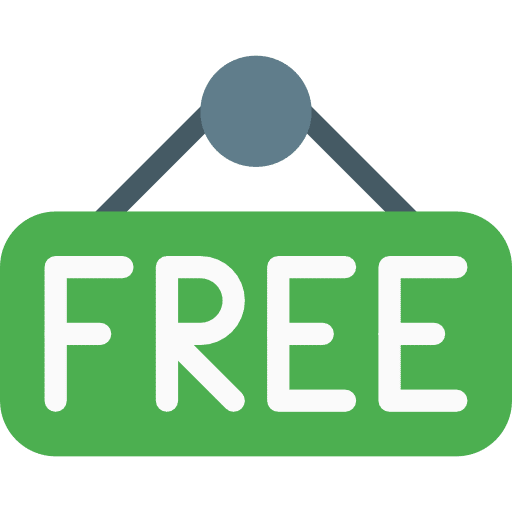
Gunakan Secara Gratis
Keyboard Tester adalah platform luar biasa yang memungkinkan Anda menguji fungsionalitas keyboard Anda tanpa biaya apa pun.
Alat uji online ini dapat digunakan untuk menguji keyboard PC, nirkabel, atau laptop. Plus, tidak ada iklan atau pop-up.
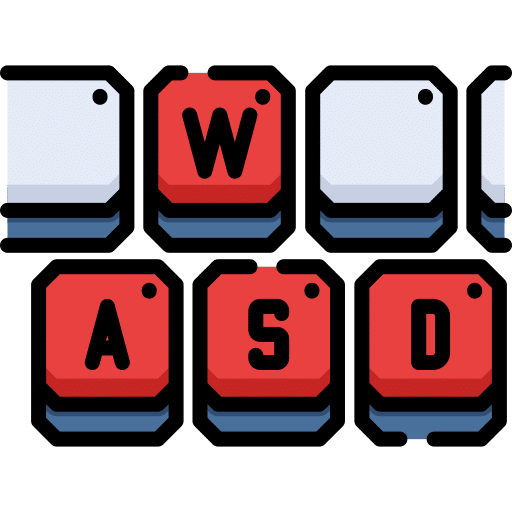
Cepat dan Mudah
Alat kami dirancang untuk merespons dengan cepat dan menunjukkan hasil tes yang akurat.
Tidak mengharuskan Anda mengunduh aplikasi apa pun. Anda bisa menggunakannya dengan tetap berada dalam kenyamanan browser Anda. Juga, tidak ada plug-in untuk menggunakan alat kami.
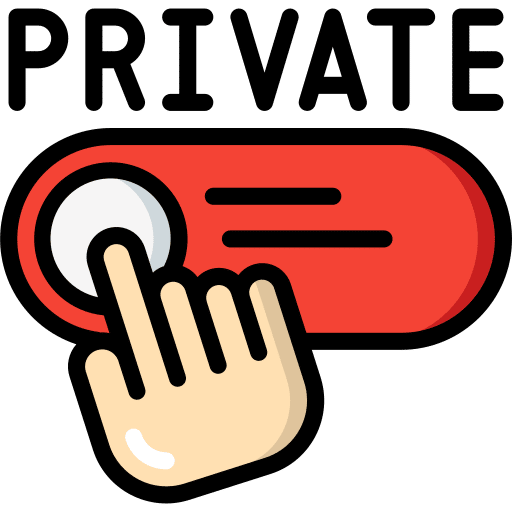
Privasi Terjamin
Ini adalah alat pengujian keyboard yang 100% aman dan terjamin yang tidak menyimpan riwayat apa yang Anda ketik untuk menguji keyboard.
Selain itu, tidak ada riwayat pengetikan yang akan diunggah.
Bagaimana Cara Menguji Keyboard Anda?
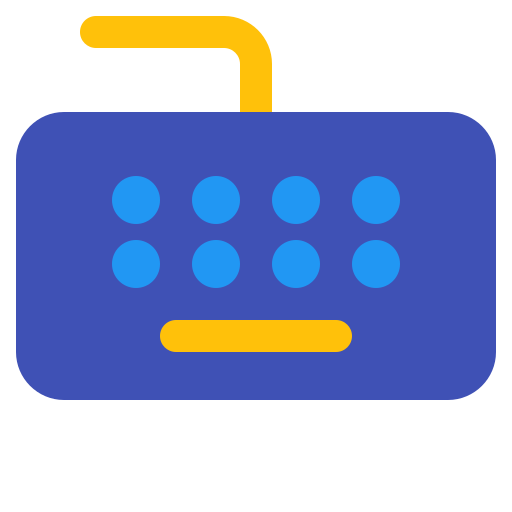
1. Buka Alat Penguji Keyboard
Tekan semua tombol keyboard Anda untuk mengetahui apakah tombol-tombol itu berfungsi dengan baik atau tidak.
Jika tombol yang Anda tekan pada keyboard fisik Anda ditekan pada keyboard virtual kami, maka perangkat berfungsi dengan baik.
2. Tekan Tombol Apa Saja Untuk Menguji
Cobalah menekan beberapa tombol secara bersamaan untuk memeriksa apakah tombol tertentu menerima perintah dan bekerja dengan baik secara simultan.
Anda bisa menguji tombol keyboard lagi dengan mengklik tanda panah “reset” dan menghapus konten yang ada. Ini akan membantu Anda memastikan kondisi keyboard Anda.
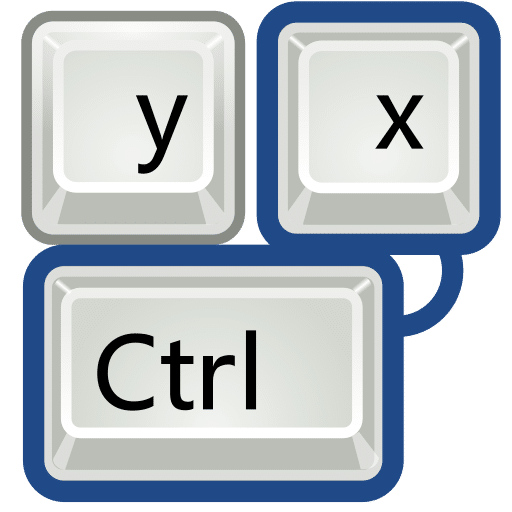
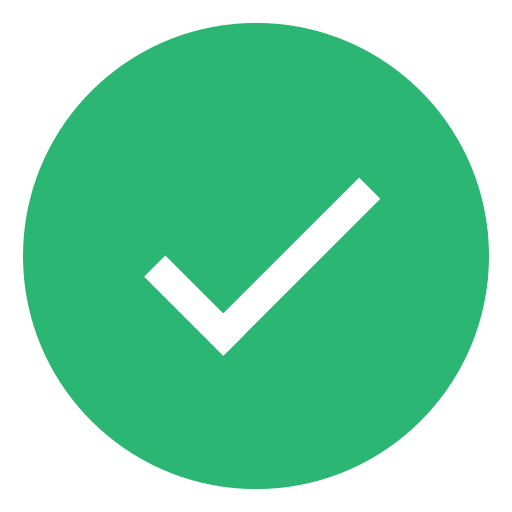
3. Validasi Pers Anda
Jika Keyboard Checker kami segera menampilkan respons pada keyboard virtual, maka semuanya baik-baik saja. Tetapi, jika keyboard virtual merespons sebagian, Anda mengalami masalah.
Keyboard yang Kami Dukung
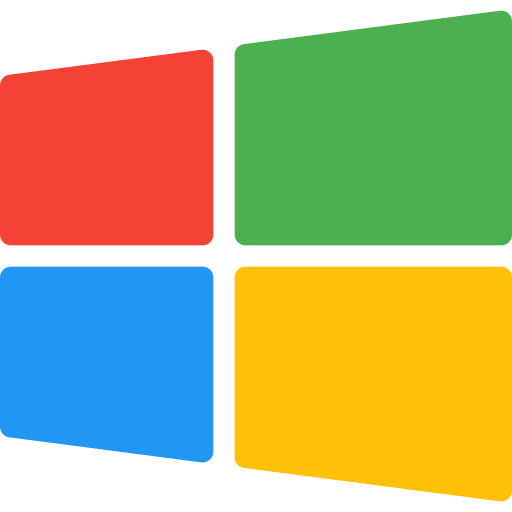
Jendela Dasar
Kami menawarkan layanan pengujian keyboard untuk jendela dasar. Jadi, jika Anda melihat masalah dengan keyboard ini, gunakan alat kami.
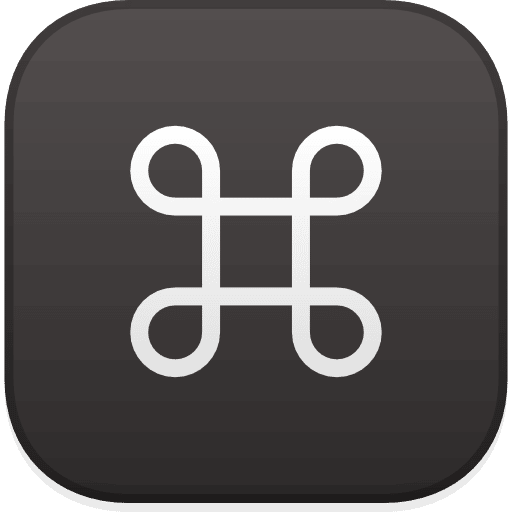
Mac Mini
Jika keyboard Mac mini Anda tidak merespons dengan benar, gunakan alat kami yang efektif untuk memahami masalah utama.
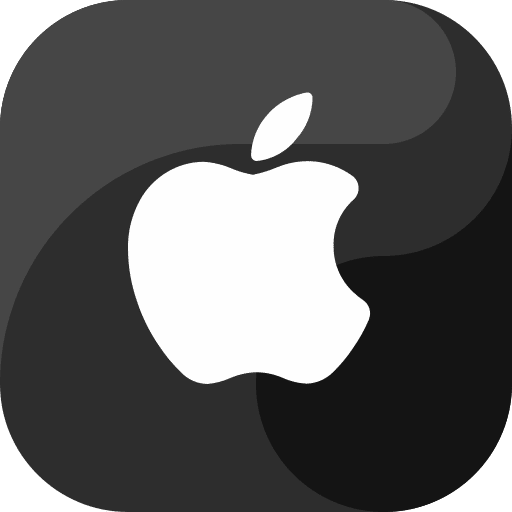
Mac Penuh
Anda dapat menguji keyboard penuh Mac Anda untuk memastikan setiap tombol berfungsi dengan baik. Anda juga dapat menekan beberapa tombol sekaligus.
Pertanyaan yang Sering Diajukan (FAQ)
1. Bagaimana Cara Memperbaiki Huruf/Simbol yang Salah Muncul Saat Anda Menekan Tombol?
Buka settings (pengaturan) dan kemudian ke keyboard untuk mengubah tata letak. Langkah berikutnya memerlukan pemilihan bahasa dan tata letak yang benar.
Akhirnya, Anda bisa menyimpan perubahan Anda. QWERTY adalah tata letak standar.
Untuk perangkat lunak yang sudah usang, hubungi produsen keyboard. Kunjungi situs web produsen, cari pembaruan keyboard spesifik Anda dan unduh. Putuskan sambungan keyboard Anda, hidupkan ulang komputer, dan sambungkan kembali keyboard.
2. Apa yang harus dilakukan jika Penguji Kunci Gagal?
Periksa apakah keyboard sudah terpasang dengan benar ke PC. Untuk keyboard USB, Anda harus mencoba menyambungkan keyboard ke port di bagian depan dan belakang komputer.
Jika keyboard Anda tidak merespons dengan baik, Anda juga dapat mencoba menjalankan pemecahan masalah dengan Device Manager bawaan Windows. Ini akan membantu Anda memahami apakah keyboard Anda bermasalah atau tidak.
Anda dapat mencoba mendeteksi kode kesalahan dengan mengunduh Driver Booster. Jika Anda menemukan kesalahan apa pun, perbaiki menggunakan Fix Device Error, alat yang efektif.
3. Bagaimana Cara Memperbaiki Tombol yang Tidak Responsif atau Menempel?
Untuk memperbaiki tombol yang tidak responsif atau lengket pada laptop, mulailah dengan membalikkan perangkat. Anda dapat mengetuk bagian belakang keyboard secara perlahan-lahan supaya tuts dapat melepaskan debu dengan cepat.
Jika debu tidak dihilangkan dengan benar, gunakan pembersih udara bertekanan. Jika Anda menumpahkan soda, perbaiki keyboard secara profesional.
4. Kapan Anda Harus Menggunakan Penguji Keyboard?
Gunakan Keyboard Test ketika Anda ingin memeriksa ghosting atau ketika Anda ingin mengetahui jumlah tombol dari keyboard PC, nirkabel, atau laptop Anda yang dapat didaftarkan sekaligus.
Untuk mendeteksi dengan mudah, apakah masalah pengetikan disebabkan oleh perangkat input atau perangkat lunak.
Atau untuk mengetahui fungsi keyboard F1 dan F2 karena Anda tidak dapat mengetikkannya pada dokumen.
5. Siapa yang Harus Menggunakan Penguji Keyboard?
Keyboard Tester adalah untuk siapa saja yang ingin menguji seberapa efisien keyboard bekerja.
Atau, manajer perangkat keras atau orang-orang dengan profesi serupa, kebanyakan menggunakan keyboard untuk menyelesaikan pekerjaan.
Anda dapat menghubungi kami untuk memanfaatkan layanan pengujian keyboard kami yang sangat baik.
